ZBrushで効率よく作業するには、マスクやポリグループを分けておくことは大切です。
表示している範囲を少しだけ拡大したい
ポリグループを分けたいんだけど、重なってしまっていてマスクができない
3Dモデル内側の表示されいない時の対処方法
こういった場合の対処方法を紹介します。
結論
3Dモデルの一部を非表示にしてる時に「可視性」の「拡大」または「縮小」で表示する範囲を変更する
3Dモデルの内側(裏面)を表示するには「表示設定」の「両面」をONにする
裏表がひっくり返ってるときは「表示設定」の「法線の反転」をする
表示範囲を「拡大」「縮小」する方法
簡単に説明すると、セレクトブラシなどで一部表示しているときの表示範囲を変更できる機能です。
「ツール」メニューの中にある「可視性」の「拡大」または「縮小」で操作します。
「ツール」>「可視性」>「拡大」または「縮小」

- ショートカット
- 拡大:Ctrl+Shift+X
- 縮小:Ctrl+Shift+S
ダイナメッシュでもサブディビジョンレベルが適用されていても使うことができます。
3Dモデルの内側(裏面)を表示する
一部非表示にしたときに、3Dモデルの内側が表示されていないことがあると思います。
「ツール」メニューの中にある「表示設定」の「両面」で表示の設定ができるので、いっしょに覚えておきましょう。
「ツール」>「表示設定」>「両面」
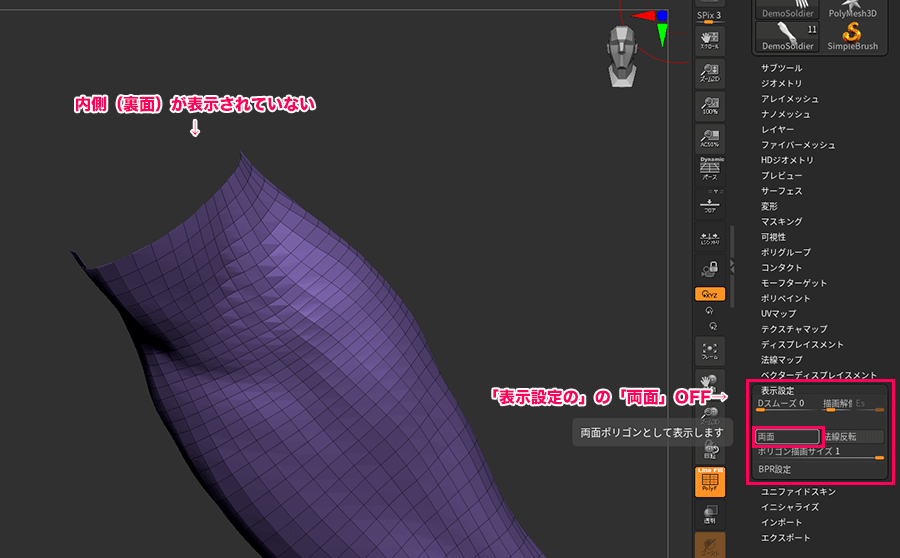
法線の反転させる
法線の反転とは、3Dモデルが裏表がひっくり返っている状態があります。
例えるなら、Tシャツを裏表ひっくり返しで着ているイメージです。
もし裏表がひっくり返っている場合は、「ツール」メニューの中にある「表示設定」の「法線の反転」で反転することができます。
「ツール」>「表示設定」>「法線の反転」

3Dモデルの内側(裏面)を「両面」表示状態で作業していると、気付かないうちに3Dモデルが裏表がひっくり返っている事があります。
まとめ
表示範囲の「拡大」「縮小」は地味に便利な機能だと思います。
表示範囲、表示方法をコントロールできると、ポリグループを分けたりやマスクをかけたりが素早くできるので作業効率も上がるかと思います。

